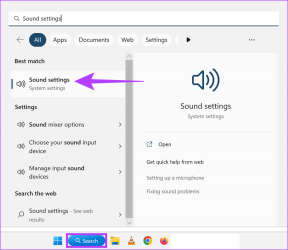أفضل 10 تطبيقات وإضافات وحيل لحفظ أي شيء في Evernote
منوعات / / February 07, 2022
Evernote هي واحدة من أكبر أدوات تدوين الملاحظات المتاحة لأي منصة قد تستخدمها. ربما يكون الأكثر شهرة أيضًا. إيفرنوت يتم استخدامه من قبل مجموعة متنوعة من الأشخاص في مختلف المهن. سواء كان ذلك الكتاب أو الباحثين أو المحامين أو الأطباء. تعد إضافة المحتوى وإدارته أكبر جزأين في استخدام Evernote. في هذه المقالة سوف نركز على الأول.
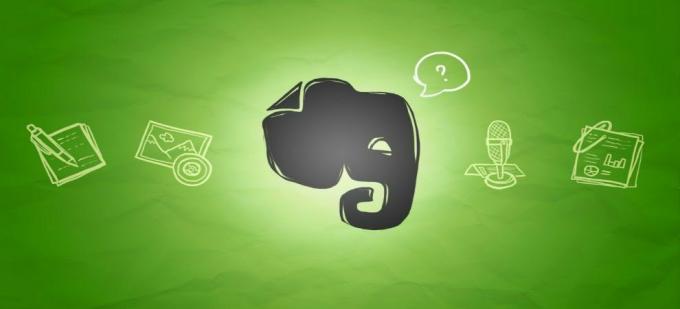
بفضل شعبية Evernote ، يمكنك إضافة أي نوع من البيانات (نصوص ، صور ، ملفات PDF) مباشرة إلى Evernote من أي جهاز متصل بالإنترنت. فيما يلي أهم عشر طرق لحفظ أي شيء تقريبًا في Evernote.
1. Evernote Webclipper للمتصفحات
هذا هو الأكثر وضوحا. لقد زودتنا Evernote بملفات إطالة منذ نشأتها. ولكن منذ الترقيات القليلة الماضية ، فقد أصبح أفضل كثيرًا. والآن يمكنك فعل الكثير باستخدامه أكثر من مجرد قص النص. يمكنك قص صفحات كاملة أو جزء منها ، والتقاط لقطة شاشة ، وترميزها ومشاركتها مباشرة من Webclipper. إنها رائعة وقوية.
2. المسودات لنظام iOS

المسودات مثل مشغل التطبيقات للنص. بدلاً من تشغيل تطبيق Mail لإرسال بريد إلكتروني أو تطبيق Evernote لكتابة ملاحظة ، يمكنك البدء باستخدام المسودات بدلا من. تمنحك المسودات مساحة بيضاء لتبدأ بها. يضيف
أي نوع من النص الذي تريده هنا ثم من قائمة المشاركة ، اختر المكان الذي تريده.لذلك إذا كنت تريد تدوين شيء ما بسرعة ولكن لا تريد البحث عن تطبيق Evernote ، فما عليك سوى فتح Drafts (ضعه في قفص الاتهام للوصول بشكل أسرع) ، واكتبه وحدد حفظ في Evernote من قائمة المشاركة. يمكنك أيضًا تخصيص المكان الذي سينتهي به النص بالضبط في Evernote عن طريق التحديد إجراءات Evernote من إعدادات في تطبيق Drafts.

3. تطبيق Evernote للجوال

عندما بدأت Evernote في الازدياد ، واجهت مشاكل في التوسع ، مثلها مثل أي شركة ناشئة أخرى. بدلاً من تحسين ملفات التطبيقات الأساسية والميزات ، قرر Evernote الاستمرار في إضافة المزيد من الوظائف. بينما كانت هذه أخبارًا رائعة للأشخاص الذين يريدون فعل المزيد والمزيد مع Evernote ، بدأت التطبيقات نفسها تكتسب وزنًا غير ضروري. على الرغم من ذلك ، فإن Evernote يعود إلى الأساسيات ويحاول جعل عملية تدوين الملاحظات بأسرع ما يمكن. ويظهر حقًا في تطبيق iOS المحدث. عند فتحه ، ستحصل على أحدث ملاحظة لك أولاً حتى تتمكن من البدء في الكتابة في أي وقت من الأوقات.
4. الكثير من وصفات IFTTT
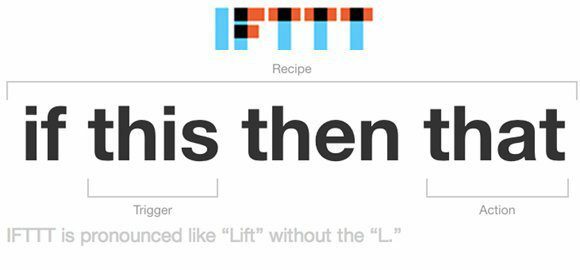
إذا كنت لا تعرف ماذا IFTTT هو ، يجب أن تقرأ أولاً هذا المقال. إنها شبكة ويب (والآن التليفون المحمول) التطبيق الذي يتيح لك ربط خدمة بأخرى ويتيح لهم تبادل المعلومات تلقائيًا وبذكاء. يمكنك الاطلاع على جميع وصفات Evernote IFTTT الرائعة على هذه الصفحة، ولكن إليك بعضًا من الأفضل.
- احفظ البريد الإلكتروني المميز بنجمة مباشرةً في Evernote
- حالات دفتر اليومية على Facebook وتسجيلات الوصول إلى Foursquare وأحداث التقويم وما إلى ذلك في Evernote
- احفظ صور Instagram المحببة ووضع علامات على صور Facebook في Evernote
- وأكثر من ذلك بكثير.
5. إعادة توجيه رسائل البريد الإلكتروني إلى Evernote
إذا لم تكن من كبار المعجبين بـ IFTTT ولكنك لا تزال ترغب في حفظ رسائل البريد الإلكتروني المهمة والوصول إليها لاحقًا في وضع عدم الاتصال في ، يمكنك فقط إعادة توجيهها إلى عنوان بريدك الإلكتروني الفريد في Evernote وسيظهر في دفتر ملاحظاتك فورا. تعرف على المزيد حول هذا الموضوع هنا.
6. المفكرات المشتركة

المفكرات المشتركة يمكن أن يكون مفيدًا إذا كنت تتعاون مع فريق أو إذا كنت ترغب فقط في مشاركة المعلومات بسرعة مع أفراد عائلتك. يمكن أن تكون دفاتر الملاحظات المشتركة أداة رائعة حقًا لجمع المعلومات التي يشاركها الآخرون في مكان واحد.
7. سجّل جميع الأماكن التي تزورها في Evernote
إذا كنت تسافر كثيرًا وتحتاج إلى طريقة مناسبة لحفظ جميع الأماكن التي زرتها ، فجرّب مكان. Placeme هو تطبيق لجهاز iPhone يعمل في الخلفية ويسجل تلقائيًا جميع الأماكن التي تزورها.
جميع البيانات المسجلة خاصة ولكن يمكنك اختيار مشاركتها إذا كنت ترغب في ذلك. ومع تكامل Evernote ، يكون لديك سجل قيد التشغيل لكل مكان زرته ، عندما تذهب ويمكنك حتى إضافة ملاحظات لوصف كيف كان. فقط تأكد من تسجيل موقعك لا يحب هذا (إذا حدث ذلك ، فاحفظه في مأمن من أعين المتطفلين).
8. حفظ وإدارة الفواتير الخاصة بك

مع وجود العديد من الأجهزة والعقود والاشتراكات المختلفة ، تصبح إدارة كل فاتورة مهمة معقدة. ولكن FileThis يجعل الأمر سهلاً حقًا. FileThis يدعم الكثير من الخدمات وكل ما عليك فعله هو ربط حسابك بـ FileThis ، وبعد ذلك سيتم إرسال جميع فواتيرك وحفظها في Evernote مباشرة.
9. احفظ الصور الممسوحة ضوئيًا وملفات PDF باستخدام Scanner Pro
ماسح ضوئي برو هو أحد أفضل تطبيقات المسح المتوفرة. ويأتي مع تكامل Evernote. لذلك إذا كنت تقوم بمسح مستند مهم ضوئيًا باستخدام Scanner Pro ، فيمكنك اختيار إرساله مباشرةً إلى Evernote. وإذا اشتركت في Evernote Premium، يمكنك حتى التعرف الضوئي على الحروف على النص الموجود في الصور وملفات PDF ، مما يتيح لك البحث من خلالها أو حتى تصدير النص.
نصيحة رائعة: يمكن أن تكون ميزة Snapshot في Evernote على تطبيقاتها للجوّال مفيدة جدًا. هنا كيفية إضافة بطاقات العمل بسرعة إلى Evernote باستخدام ذلك.
10. احفظ اقتباساتك وكتبك المفضلة مع دفتر الحافظة
دفتر الحافظة هو تطبيق مصاحب للقراءة لجهاز iPhone الخاص بك. يمكنك استخدامه لكتابة ملاحظات ومراجعات حول الكتب التي تقرأها. كما يتيح لك حفظ الاقتباسات المفضلة لديك داخل التطبيق مباشرة. ويتم نسخ كل هذه البيانات احتياطيًا بشكل آمن في حساب Evernote الخاص بك.
يمكنك بالطبع القيام بكل هذا بنفسك باستخدام ملاحظات ودفاتر ملاحظات مختلفة في Evernote ولكن قد يخرج عن نطاق السيطرة بعد مراجعتين للكتب. فلماذا لا تدع ClipBook يدير كل شيء نيابة عنك.
إشارات بارزة أخرى
قد يتحسر مستخدمو Evernote المخضرمون على عدم وجود بعض المتنافسين الواضحين في قائمتنا. أغذية Evernote، على سبيل المثال. بالطبع ، كان اختيار عشر طرق فقط لإضافة المعلومات إلى Evernote مهمة شاقة. لم يعد Evernote مجرد منتج بعد الآن ؛ إنه نظام بيئي أنتج عددًا هائلاً من الوظائف الإضافية والمكونات الإضافية والخدمات التي تهدف إلى توسيع وظائفه وتحسين حياتنا. هناك الكثير منهم (يريدون حفظ تلقائي لمكالمات Skype المسجلة في Evernote? نعم!).
اخترنا تلك التي اعتقدنا أنها من المرجح أن تساعد مستخدم Evernote المشترك كل يوم. نأمل أن تكون قد التقطت نصيحة جديدة من قائمتنا.
ملاحظتك
ما هي طريقتك المفضلة لتسجيل التفاصيل المهمة في حياتك؟ كيف تستخدم Evernote؟ اسمحوا لنا أن نعرف في التعليقات أدناه.
آخر تحديث في 03 فبراير 2022
قد تحتوي المقالة أعلاه على روابط تابعة تساعد في دعم Guiding Tech. ومع ذلك ، فإنه لا يؤثر على نزاهة التحرير لدينا. يبقى المحتوى غير متحيز وأصيل.